
遇到电脑关机正在准备windows请不要关机的时候要直接强制关机吗?其实不用,先来看看小编和大家讲的一些应对措施吧。
一、耐心等待:系统更新或系统自动还原更改后会正常启动,这个过程所需时间因电脑而异,只能耐心等待其完成。此时无法取消或退出,如果强制关机退出,则可能造成系统文件甚至硬件损坏。

二、重启电脑:如果系统更新或还原更改失败或长时间画面卡住不动,则可通过短按主机重启键重启电脑,或长按主机电源键不松开直到电源指示灯熄灭以强制关机后,再重启。

三、关闭系统自动更新并由安全软件代管:
1、等待系统更新完成后进入系统,或在当前画面短按电源开关或重启键,若仍然无法关机则长按电源开关强制关机后,再开机进入系统或按F8进入系统安全模式;
2、打开控制面板,进入“安全中心”,再点击“自动更新”;
3、进入自动更新窗口后,点击选择“关闭自动更新”,最后点击“确定”按钮。
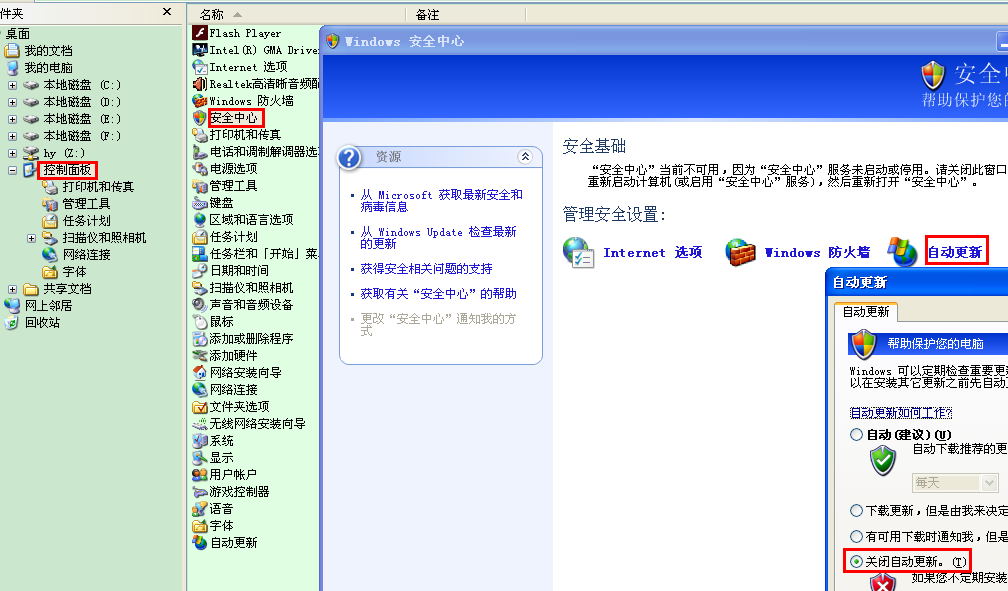
以上就是电脑关机正在准备windows请不要关机的几个应对措施了,一般来说等待更新完成是最好的,后面不需要了再关闭自动更新就行。




